
时间:2020-07-24 05:50:51 来源:www.win10xitong.com 作者:win10
win10系统从发布到现在已经更新了数不清的版本了,每次更新都会解决一些问题,但还是难免会有Win10系统更新显卡驱动的问题。要是遇到这个问题的用户对电脑知识不是很了解的话,可能自己就不知道怎么解决了。我们可以尝试着自己来处理Win10系统更新显卡驱动的问题,直接用下面这个步骤:1、右键点击“此电脑”,选择“管理”选项,进入计算机管理后,点击“设备管理器”,如果看到右侧的显示适配器中看到感叹号的话,那便说明驱动没有安装或者安装不正确。下所示;2、右键点击更新驱动程序,下所示就很容易的把这个难题给解决了。下面就一起好好的看一下Win10系统更新显卡驱动问题的解决措施。
1、右键点击“此电脑”,选择“管理”选项,进入计算机管理后,点击“设备管理器”,如果看到右侧的显示适配器中看到感叹号的话,那便说明驱动没有安装或者安装不正确。如图下所示;
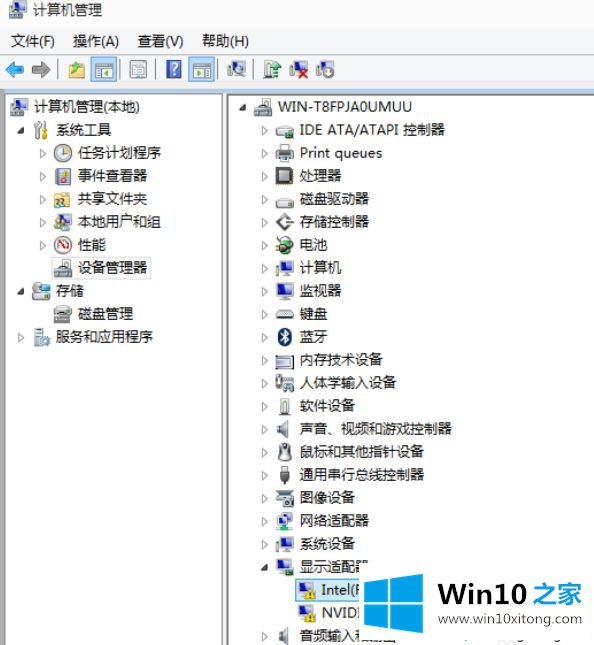
2、右键点击更新驱动程序,如图下所示;
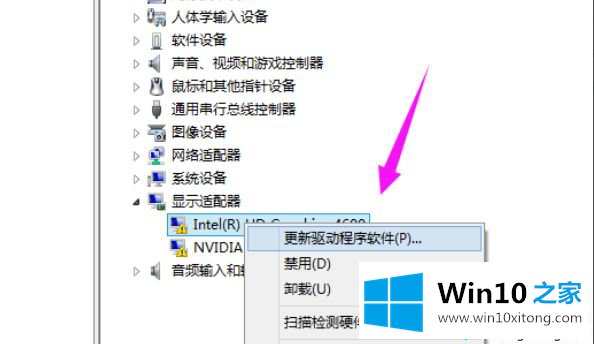
3、正在更新;
4、如果你已经安装了驱动的话,但依旧还是显示着感叹号的话,那就说明是你的驱动出现问题了,需要卸载重新安装。如图下所示;
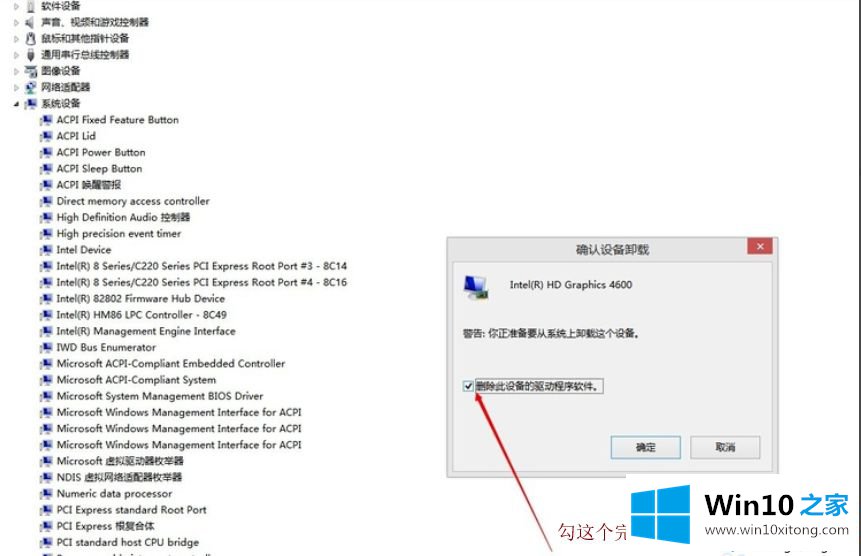
方法二
1、打开360安全卫士进入主界面,点击右下角的“更多”选项,进入界面后,点击“驱动大师”;
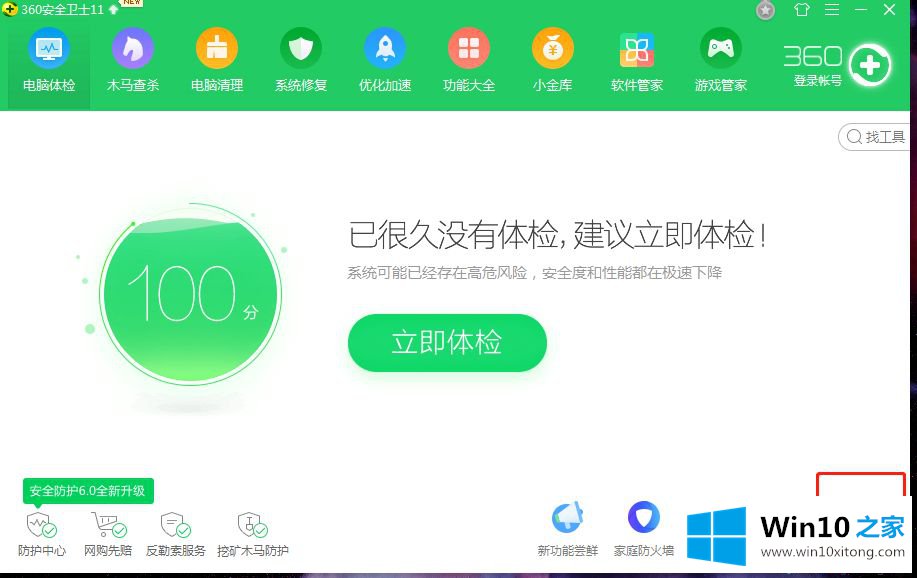
2、即可完成安装。
按照上述两种方法操作之后,win10系统成功更新显卡驱动了,有需要的小伙伴一起操作设置。
到这里,小编已经把Win10系统更新显卡驱动的解决措施全部给大家说得很详细了,要是你对这个问题还有疑问,欢迎给本站留言,我们将继续协助你处理这个问题。